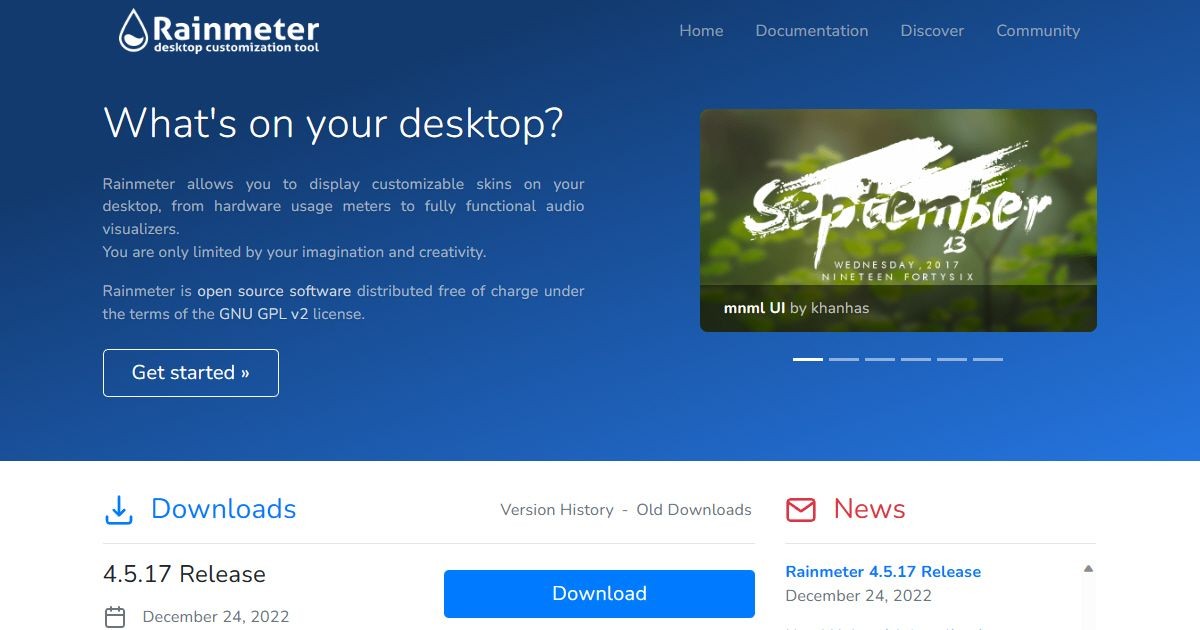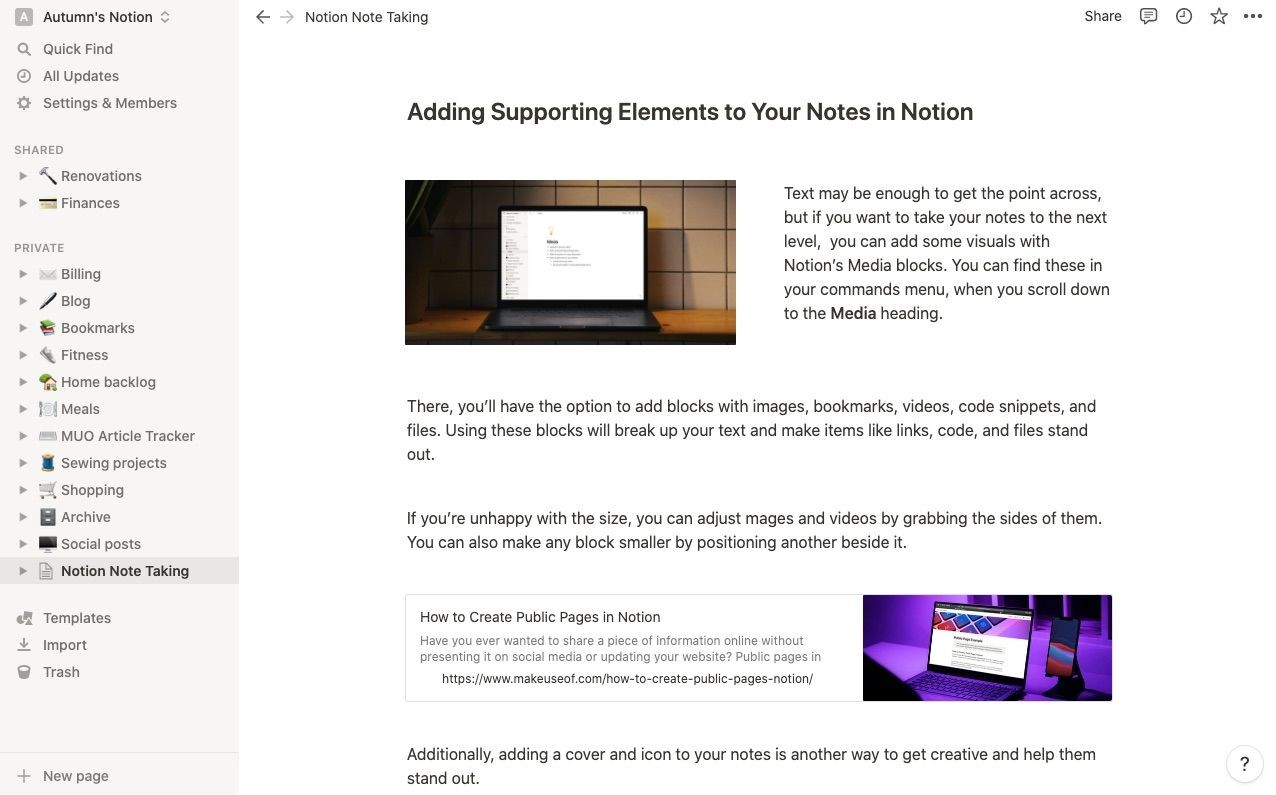Khi bạn sử dụng bàn phím Mac trên máy tính Windows hoặc chuyển từ macOS sang Windows, việc hiểu rõ cách hoạt động của các phím chức năng là rất quan trọng. Bài viết này sẽ giải thích chi tiết về cách phím Command trên bàn phím Mac hoạt động khi sử dụng trên hệ điều hành Windows và cách bạn có thể tùy chỉnh để tối ưu trải nghiệm sử dụng.
Phím Command Trên Bàn Phím Mac Và Windows
Khi bạn sử dụng bàn phím Mac với Windows, phím Command hay CMD sẽ hoạt động như phím Windows. Phím Windows chủ yếu được sử dụng để mở menu Start và thực hiện các phím tắt giúp bạn điều hướng hệ điều hành Windows khi kết hợp với các phím khác.
Dưới đây là một số phím tắt phổ biến sử dụng phím Command trên Windows:
| Phím tắt | Chức năng |
|---|---|
| Command + S | Mở tìm kiếm Windows |
| Command + E | Mở File Explorer |
| Command + R | Mở hộp thoại Run của Windows |
| Command + I | Mở ứng dụng Settings |
| Command + D | Hiển thị màn hình desktop |
Nếu bạn là người dùng Mac chuyển sang Windows, bạn nên biết rằng phím Command trên Mac thường được sử dụng để thực hiện các phím tắt như sao chép, cắt, dán, chọn, hoàn tác và lưu. Phím tương đương trên Windows là phím Ctrl.
Mặc dù không phải tất cả các phím tắt đều giống nhau, nhưng những phím tắt thường dùng nhất cho việc chỉnh sửa văn bản, điều hướng và quản lý cửa sổ sẽ hoạt động tương tự. Dưới đây là bảng so sánh nhanh:
| Mac | Windows | Chức năng |
|---|---|---|
| Command + C | Ctrl + C | Sao chép |
| Command + V | Ctrl + V | Dán |
| Command + X | Ctrl + X | Cắt |
| Command + A | Ctrl + A | Chọn tất cả |
| Command + S | Ctrl + S | Lưu |
| Command + Z | Ctrl + Z | Hoàn tác |
| Command + F | Ctrl + F | Tìm kiếm |
| Command + T | Ctrl + T | Mở tab mới |
| Command + N | Ctrl + N | Mở cửa sổ mới |
| Command + W | Ctrl + W | Đóng cửa sổ |
Phím Control trên bàn phím Mac thường được sử dụng để thực hiện thao tác click chuột phải. Tuy nhiên, khi sử dụng bàn phím Mac trên Windows, phím Control sẽ hoạt động giống như phím Ctrl trên bàn phím Windows.
Cách Tái Phân Bổ Phím Trên Windows
Nếu bạn muốn thay đổi vị trí của các phím chức năng để giống với bàn phím Windows, bạn có thể sử dụng Microsoft PowerToys. Để làm điều này, bạn cần cài đặt Microsoft PowerToys trên máy tính Windows của mình. Sau khi cài đặt, mở PowerToys và chọn Keyboard Manager từ thanh công cụ bên trái. Sau đó, bật Keyboard Manager bên phải và nhấp vào Remap a Key.
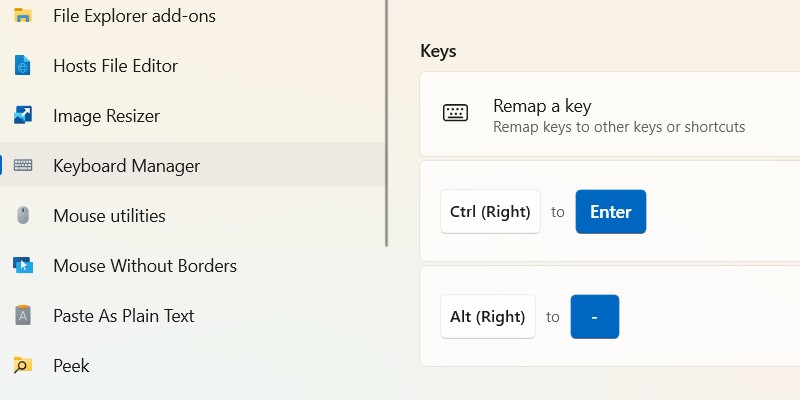 Lựa chọn Keyboard Manager trong PowerToys trên Windows.
Lựa chọn Keyboard Manager trong PowerToys trên Windows.
Trong cửa sổ Remap Keys, nhấp vào nút plus (+) bên dưới tiêu đề Select.
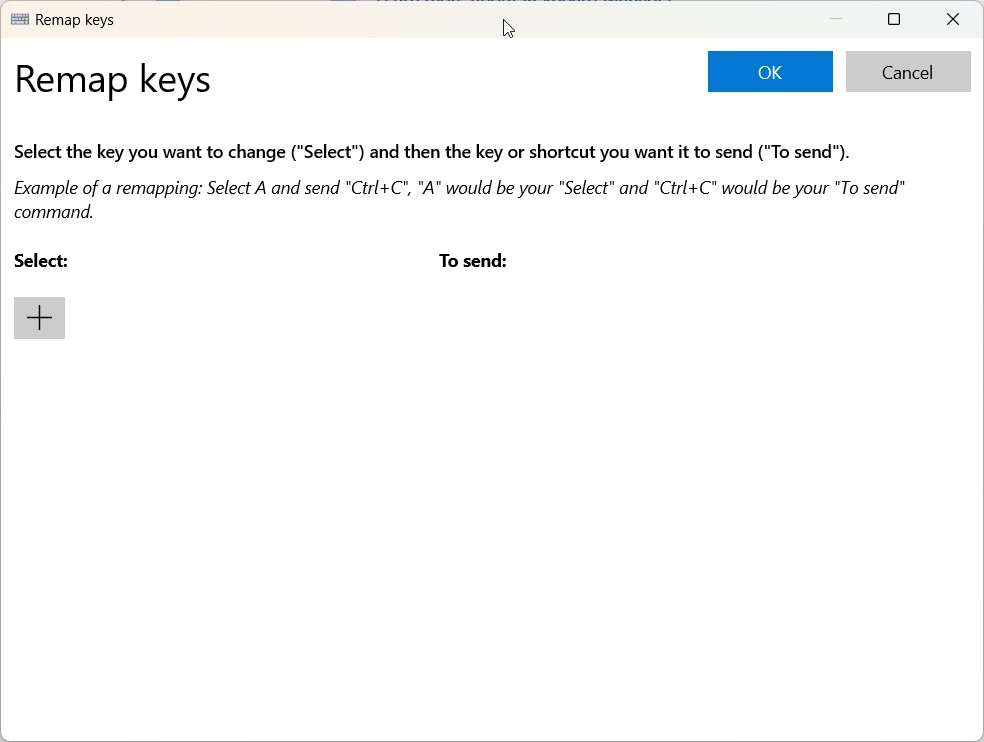 Cửa sổ Remap Keys trong PowerToys trên Windows.
Cửa sổ Remap Keys trong PowerToys trên Windows.
Trên màn hình tiếp theo, nhấp vào Select bên trái. Khi cửa sổ pop-up xuất hiện, nhấn phím bạn muốn tái phân bổ và nhấp vào OK.
Sau đó, nhấp vào nút Select bên dưới tiêu đề To Send bên phải. Khi cửa sổ pop-up xuất hiện, nhấn phím bạn muốn thay đổi và nhấp vào OK. Trở lại cửa sổ Remap Keys, nhấp vào nút OK ở góc trên bên phải để chấp nhận thay đổi.
Nếu bạn muốn trả lại các phím về trạng thái ban đầu, mở lại cửa sổ Remap Keys, nhấp vào biểu tượng Trash bên cạnh các phím đã tái phân bổ mà bạn muốn xóa và sau đó nhấp vào OK.
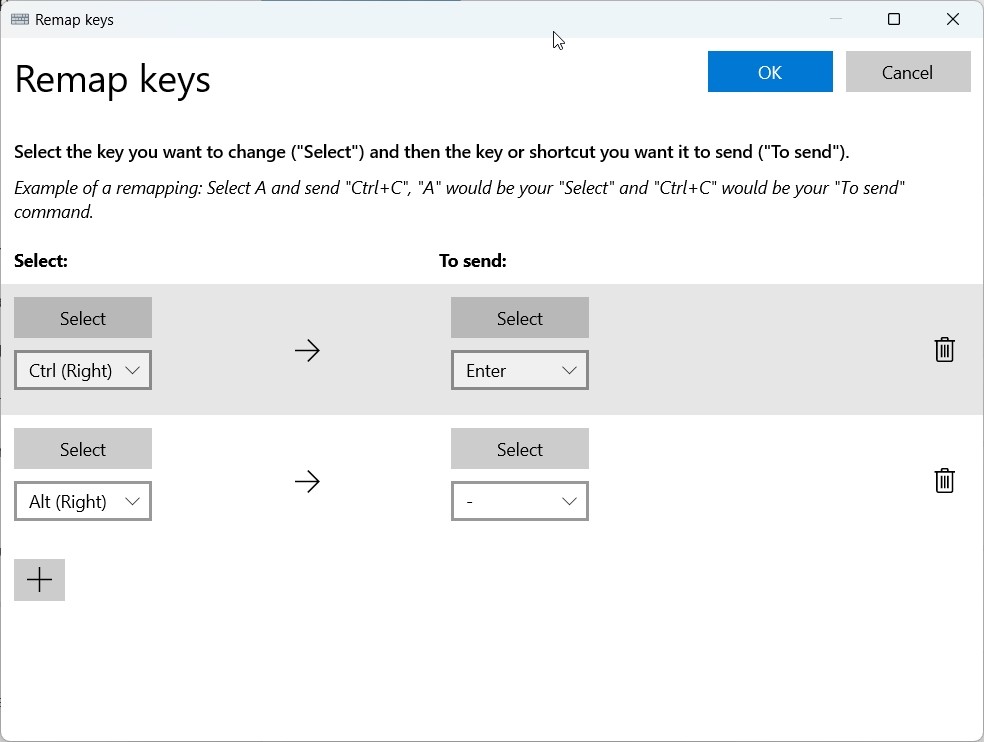 Các phím đã tái phân bổ trong PowerToys trên Windows.
Các phím đã tái phân bổ trong PowerToys trên Windows.
May mắn thay, các phím khác ngoài phím Command, Option và Control hoạt động giống như các phím tương ứng trên bàn phím Windows. Nếu bạn cảm thấy bối rối, bạn luôn có thể tái phân bổ các phím để phù hợp với sở thích của mình và làm chủ các phím Mac trên Windows.
-
Phím Command trên bàn phím Mac hoạt động như thế nào khi sử dụng trên Windows?
- Phím Command trên bàn phím Mac sẽ hoạt động như phím Windows khi sử dụng trên hệ điều hành Windows.
-
Làm thế nào để thay đổi vị trí của các phím chức năng trên Windows?
- Bạn có thể sử dụng Microsoft PowerToys để tái phân bổ các phím chức năng theo ý muốn.
-
Phím Control trên bàn phím Mac có chức năng gì khi sử dụng trên Windows?
- Phím Control trên bàn phím Mac sẽ hoạt động giống như phím Ctrl trên bàn phím Windows.
-
Có thể sử dụng phím tắt của Mac trên Windows không?
- Một số phím tắt của Mac có thể sử dụng trên Windows bằng cách thay thế phím Command bằng phím Ctrl.
-
Làm thế nào để trở lại cấu hình phím ban đầu sau khi tái phân bổ?
- Bạn có thể mở lại cửa sổ Remap Keys trong PowerToys và xóa các phím đã tái phân bổ để trở lại cấu hình ban đầu.
-
Phím Option trên bàn phím Mac tương đương với phím nào trên Windows?
- Phím Option trên bàn phím Mac tương đương với phím Alt trên bàn phím Windows.
-
Có thể sử dụng bàn phím Mac trên Windows mà không cần tái phân bổ phím không?
- Có, bạn có thể sử dụng bàn phím Mac trên Windows mà không cần tái phân bổ phím, nhưng bạn cần làm quen với cách hoạt động của các phím chức năng khác nhau.
Kết Luận
Sử dụng bàn phím Mac trên Windows có thể gây nhầm lẫn ban đầu, nhưng với sự hiểu biết về cách phím Command hoạt động và cách tái phân bổ các phím, bạn có thể tối ưu trải nghiệm sử dụng của mình. Hãy thử nghiệm với các phím tắt và công cụ như Microsoft PowerToys để tìm ra cách sử dụng phù hợp nhất với bạn. Đừng quên ghé thăm Tạp Chí Mobile để cập nhật thêm nhiều thông tin hữu ích về hệ điều hành Windows tại đây.